在Excel2010表格中使用分散对齐功能的方法
在Excel2010表格中使用分散对齐功能的方法
excel2010表格中的文字想要对齐,该怎么分散对齐呢?下面我们就来看看详细的教程。
1、首先启动excel2010,执行文件-打开命令,选择需要打开的文件将其打开。
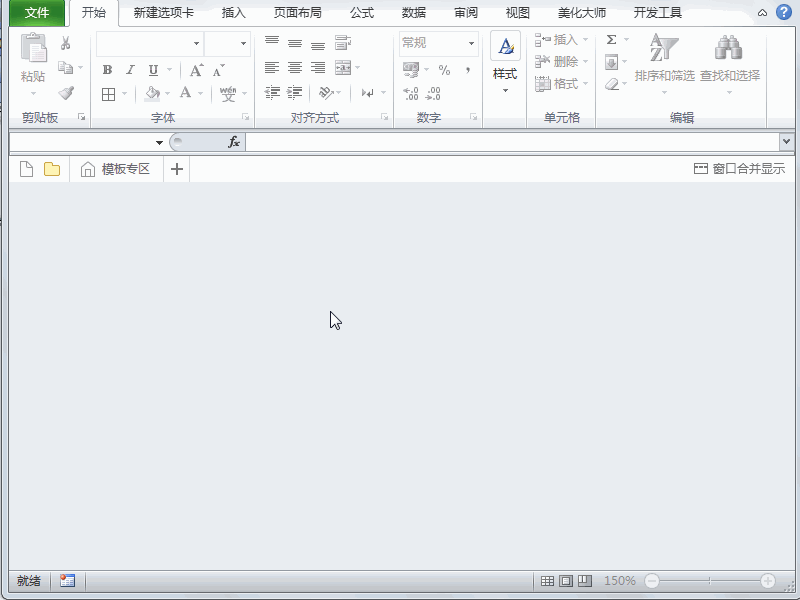
2、选择数据区域b2:b12,切换到开始菜单,点击对齐方式右下角的设置单元格格式选项,调出设置单元格格式对话框。
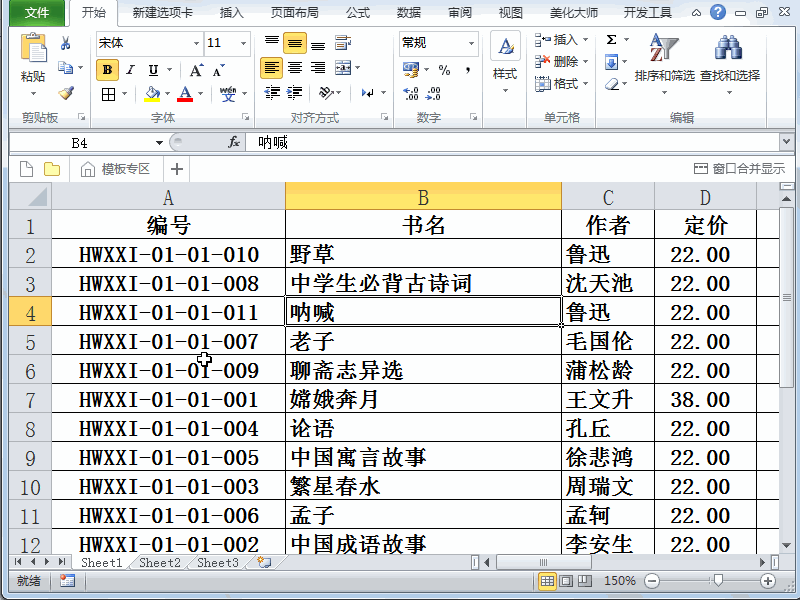
3、在设置单元格格式对话框中,切换到对齐选项卡,设置文本对齐方式为分散对齐(缩进)。
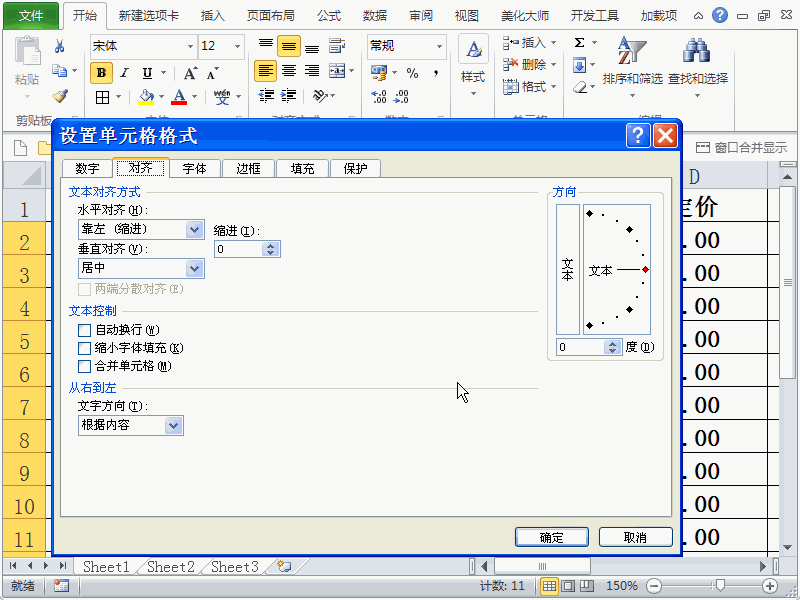
4、设置完成后,接着点击确定按钮,这个时候查看设置后效果。

5、在选中状态下,点击开始菜单中的格式刷,接着刷一下数据区域c2:c12,这样该数据区域就变成统一的格式了。
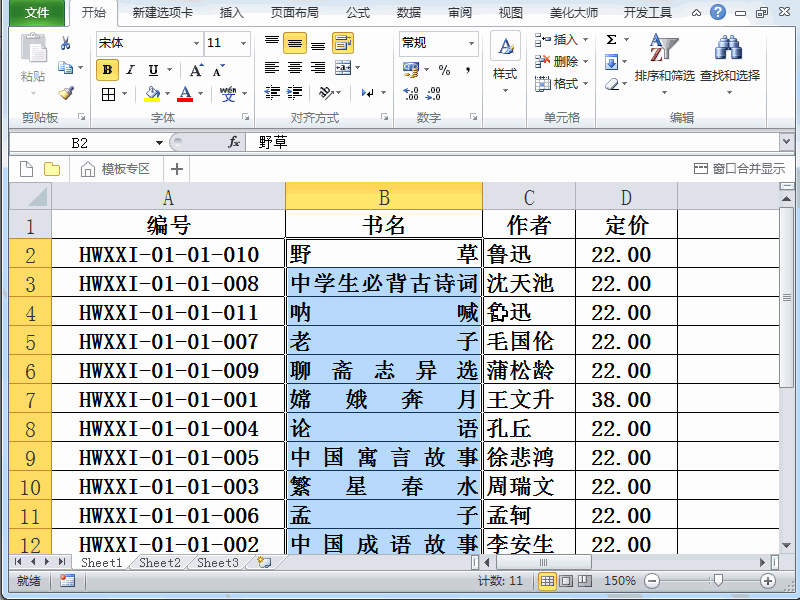
6、如果其他列也要设置分散对齐的话,重复步骤5即可,执行视图-分页预览命令,查看效果。
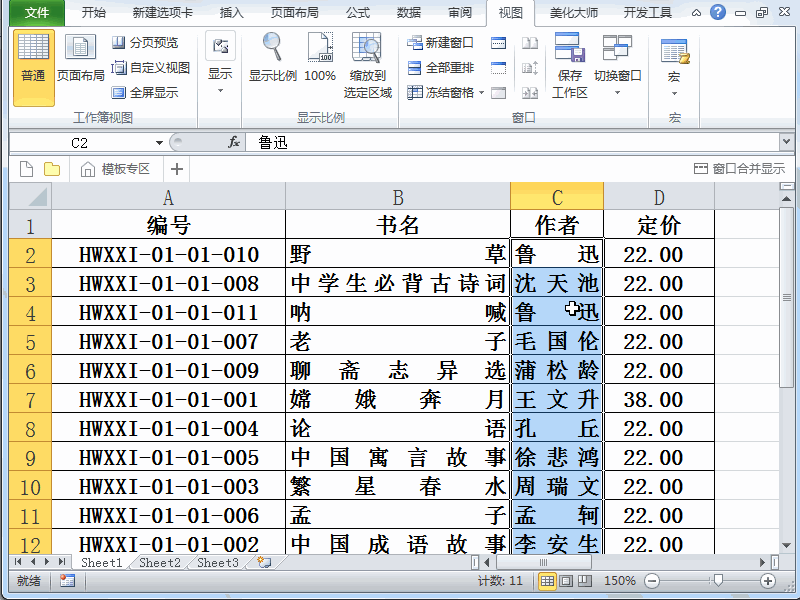
以上就是excel2010分散对齐功能的使用方法,希望大家喜欢,请继续关注路饭。